[ホーム]画面にボタンを追加する - マイボタン/共有ボタン
スキャンやコピーなどの機能でよく使用する設定や宛先を、[ホーム]画面にボタンとして追加します。
追加したボタンを押して設定を呼び出すことができるほか、ボタンを押した時点で機能を実行するようにもできるため、よりすばやく効率的な操作が可能となります。
追加するボタンには、自分がログインしているときのみ使用できる自分専用の「マイボタン」と、すべてのユーザーが使用できる「共有ボタン」の 2 種類があります。
追加したボタンを押して設定を呼び出すことができるほか、ボタンを押した時点で機能を実行するようにもできるため、よりすばやく効率的な操作が可能となります。
追加するボタンには、自分がログインしているときのみ使用できる自分専用の「マイボタン」と、すべてのユーザーが使用できる「共有ボタン」の 2 種類があります。
ボタンに登録できる機能と設定
スキャンして送信
宛先とスキャン設定
スキャンして保存
保存場所とスキャン設定
保存場所のショートカット
ファクス
宛先と原稿のスキャン設定
コピー
コピー設定
保存ファイルの利用
保存場所のショートカット
受信トレイ
保存場所のショートカット
マイボタン/共有ボタンを追加する
追加できるマイボタン/共有ボタンの数は以下のとおりです。
マイボタン:1 ユーザーあたり最大 60 個(全ユーザー合計で 12,000 個まで)
共有ボタン:最大 60 個
マイボタン/共有ボタンは、操作パネルを使用して追加します。パソコンからリモートUIを使用して追加することはできません。
ここでは、コピーを例に手順を説明します。
ここでは、コピーを例に手順を説明します。
※本機の設定やログインユーザーの権限によっては、マイボタン/共有ボタンを追加できません。ユーザーに許可する操作や画面の表示を設定する
1
本機にログインする ログイン方法
管理者ユーザー以外による共有ボタンの追加が許可されている場合は、共有ボタンはログインしなくても追加できます。
2
操作パネルの[ホーム]画面で、[コピー]を押す [ホーム]画面
コピーの画面が表示されます。
3
ボタンに登録する内容を設定する コピーする
4
[ メニュー]
メニュー] [ホームに登録]を押す
[ホームに登録]を押す
 メニュー]
メニュー] [ホームに登録]を押す
[ホームに登録]を押すパスワードも含めて登録するかどうかを確認するメッセージが表示された場合
追加したボタンを押して設定を呼び出したときに、パスワードを入力するかどうかに応じて、[はい]または[いいえ]を選択します。
パスワードの入力を省略する場合は、[はい]を選択します。
毎回パスワードを入力する場合は、[いいえ]を選択します。パスワードを知っているユーザーだけが、呼び出した設定をそのまま使用できるようになります。
5
設定内容を確認し、[次へ]を押す
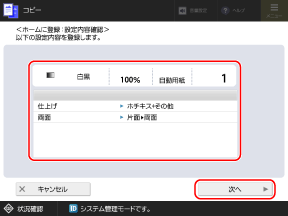
保存場所のショートカットをボタンに登録する場合は、この手順と次の手順は不要です。手順7に進みます。
6
追加したボタンを押したときの動作を設定し、[次へ]を押す
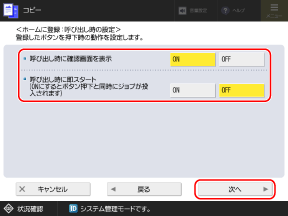
設定を呼び出す場合
設定内容の確認画面を表示してから呼び出す場合
[呼び出し時に確認画面を表示]を[ON]に設定し、[呼び出し時に即スタート]を[OFF]に設定します。
[呼び出し時に確認画面を表示]を[ON]に設定し、[呼び出し時に即スタート]を[OFF]に設定します。
設定内容の確認画面を表示せずに呼び出す場合
[呼び出し時に確認画面を表示]と[呼び出し時に即スタート]を[OFF]に設定します。
[呼び出し時に確認画面を表示]と[呼び出し時に即スタート]を[OFF]に設定します。
機能を即時実行する場合
設定内容の確認画面を表示してから実行する場合
[呼び出し時に確認画面を表示]と[呼び出し時に即スタート]を[ON]に設定します。
[呼び出し時に確認画面を表示]と[呼び出し時に即スタート]を[ON]に設定します。
設定内容の確認画面を表示せずに実行する場合
[呼び出し時に確認画面を表示]を[OFF]に設定し、[呼び出し時に即スタート]を[ON]に設定します。
[呼び出し時に確認画面を表示]を[OFF]に設定し、[呼び出し時に即スタート]を[ON]に設定します。
ボタンの名称やコメントを入力し、[マイボタン]または[共有ボタン]を選択する
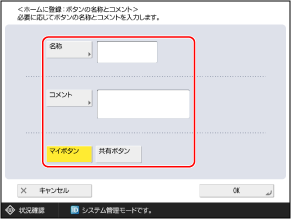
[名称]または[コメント]を押して入力します。
名称は、常にボタンに表示されます。
コメントは、ボタンのサイズがLサイズまたはMサイズに設定されている場合にのみ表示されます。MSサイズまたはSサイズに設定されている場合は表示されません。[ホーム]画面をカスタマイズする
ログインユーザーのみが使用できる自分専用のボタンを追加する場合は[マイボタン]を選択し、すべてのユーザーが使用できるボタンを追加する場合は[共有ボタン]を選択します。
8
[OK]を押す
[ホーム]画面にボタンが追加されます。
メモ
マイボタン/共有ボタンにファイルサーバーへの宛先を登録した場合
ファイルサーバーアクセス時の認証方式が、ログインユーザーの認証情報を使用するように設定されている場合は、マイボタン/共有ボタンの登録内容に、ファイルサーバー認証に使用するパスワードの設定は含まれません。[ファイル送信/参照時の認証で使用する情報]
マイボタン/共有ボタンにリモートアドレス帳の宛先を登録した場合
サーバー機で宛先の情報が更新されても、クライアント機のマイボタン/共有ボタンに登録した宛先の情報は更新されません。
追加したボタンを使用したときに送信できない場合は、サーバー機で宛先の情報が更新されていないかを確認します。
追加したボタンを使用したときに送信できない場合は、サーバー機で宛先の情報が更新されていないかを確認します。
追加したマイボタン/共有ボタンを変更する
マイボタンを共有ボタンに変更したり、共有ボタンをマイボタンに変更したりすることはできません。別のボタンとして新たに追加しなおす必要があります。
追加したボタンを長押しすると、名称やコメントを変更したり、ボタンを移動/削除したりできます。
※[ホーム]画面の[ メニュー]からも同じ操作ができます。[ホーム]画面をカスタマイズする
メニュー]からも同じ操作ができます。[ホーム]画面をカスタマイズする
 メニュー]からも同じ操作ができます。[ホーム]画面をカスタマイズする
メニュー]からも同じ操作ができます。[ホーム]画面をカスタマイズする